- Central de conhecimento
- Conteúdo
- Site e landing pages
- Criar e personalizar páginas
Criar e personalizar páginas
Ultima atualização: 5 de Dezembro de 2025
Disponível com qualquer uma das seguintes assinaturas, salvo menção ao contrário:
Crie sites e páginas iniciais para seu site a fim de criar uma presença online e orientar seus esforços de marketing. Gere páginas iniciais personalizadas usando o Breeze da HubSpot, fornecendo um prompt descrevendo o objetivo da página, o meta para visitantes e o Perfil de cliente ideal (
Personalizar o conteúdo e as configurações da página, bem como otimizar páginas para mecanismos de pesquisa, garantindo que seu conteúdo atinja o público certo.
Observação: evite compartilhar informações confidenciais nas entradas de dados habilitadas para recursos de IA, incluindo seus prompts. Os administradores podem configurar recursos de IA generativos nas configurações de gerenciamento de conta. Para obter informações sobre como a HubSpot IA usa seus dados para fornecer IA confiável, com você no controle de seus dados, consulte nossas Perguntas frequentes sobre confiança da HubSpot IA.
Antes de começar
Antes de começar a trabalhar com esse recurso, certifique-se de compreender totalmente quais etapas devem ser executadas com antecedência, bem como as limitações do recurso e as possíveis consequências de usá-lo.
Noções básicas sobre os requisitos
- Verifique se você tem permissões de Edição para o tipo de página que deseja criar. Para publicar páginas, você também precisará da permissão Publicar.
Compreender limitações e considerações
- Verifique se seu domínio está conectado ao HubSpot para publicação. Se estiver usando as ferramentas gratuitas da HubSpot, sua conta incluirá um domínio com a marca da HubSpot que está pronto para publicação.
- Entenda os diferentes tipos de modelo de página disponíveis:
- Modelos de tema suportam arrastar e soltar recursos de edição, módulos de tema exclusivos e estilo de tema personalizável .
- Os modelos personalizados são criados no gerenciador de design, no editor de layout ou usando código personalizado. Os recursos de edição de arrastar e soltar só estão disponíveis em modelos personalizados com áreas de arrastar e soltar.
Criar páginas
Crie páginas usando modelos do tema ativo no editor de conteúdo. Você também pode alterar o tema da página, editar o tema ou usar outros modelos.
-
Acesse seu conteúdo:
- Páginas do site: Na sua conta da HubSpot, acesse Conteúdo > Páginas do site.
- Landing pages: Na sua conta da HubSpot, acesse Conteúdo > Landing pages.
- Para alinhar as páginas com as marcas, clique em Configurar Kit de marca na parte superior da página.
- Na caixa de diálogo, clique em Adicionar ao lado de Logotipo,
- Selecione Salvar para aplicar as alterações a cada opção.
- Quando terminar, clique em X para fechar a caixa de diálogo. Saiba mais sobre como personalizar as brandings da sua empresa.

- No canto superior direito, clique em Criar ou Criar uma landing page . Se você não tiver páginas existentes, clique em Introdução ou Iniciar do Zero.
- Se você tiver páginas existentes, será direcionado para a página Selecionar um modelo .
- Se você estiver criando páginas pela primeira vez, será direcionado para a página Escolher um tema antes de selecionar um modelo. Para selecionar um tema, passe o mouse sobre um tema e clique em Definir como tema ativo.
- Na página Selecionar um modelo , você pode fazer o seguinte:
-
- Para alterar o tema, clique no nome do tema abaixo do campo Pesquisar (por exemplo, Tema de Pesquisa : Elevate) no canto superior esquerdo.
- Na página Temas , clique em Definir como tema ativo na placa do tema.
- Você será direcionado de volta à página Selecionar um modelo .
- Para visualizar o tema, clique no nome do tema abaixo do campo Pesquisar (por exemplo, Tema de Pesquisa ).
- Na página Temas, clique em Visualizar no cartão do tema.
- Na visualização, clique no menu suspenso Modelo e selecione um modelo para exibir o tema.
- Quando terminar de visualizar o tema, clique em Definir como tema ativo no canto superior direito ou clique em Voltar no canto superior esquerdo.
- Para alterar o tema, clique no nome do tema abaixo do campo Pesquisar (por exemplo, Tema de Pesquisa : Elevate) no canto superior esquerdo.
-
- Para visualizar um modelo, clique em Visualizar no cartão do modelo.
- Para usar um modelo do seu tema ativo, clique em Usar no cartão de modelo. Se estiver criando uma landing page, depois que um modelo for selecionado, você poderá clicar em Editar manualmente ou Gerar com AI.
- Para usar um modelo que não faça parte de um tema, clique em Outro no menu do lado esquerdo.
- No editor de conteúdo, as opções de edição disponíveis dependem do tipo de modelo da página e dos módulos usados. Saiba mais sobre edição de páginas usando modelos de tema, conteúdo global abrangendo várias páginas, áreas de arrastar e soltar e áreas de arrastar e soltar.
Gerar páginas iniciais com o Breeze
Com o Breeze by HubSpot você pode gerar landing pages adaptadas ao seu meta. Escreva um prompt para a finalidade da sua página, e o agente gerará sugestões de conteúdo, incluindo cópia, imagens, formulários automatizados e links de reunião.
Assinatura necessária Uma assinatura do Content hub Professional ou Enterprise? é necessária para gerar páginas iniciais com o
- Na sua conta da HubSpot, acesse Conteúdo > Landing pages.
- Alinhe suas páginas com suas marcas .
- No canto superior direito, clique em Criar uma landing page .
- Se você tiver páginas existentes, será direcionado para a página Selecionar um modelo .
- Se você estiver criando páginas pela primeira vez, será direcionado para a página Escolher um tema antes de selecionar um modelo. Para selecionar um tema, passe o mouse sobre um tema e clique em Definir como tema ativo.
- Selecione um modelo.
- Depois que um modelo tiver sido selecionado, clique em Gerar com AI no canto superior direito. Você será direcionado para a página Gerar conteúdo .
- Na seção Sobre a página , digite texto para descrever a landing page. Inclua a finalidade, o público-alvo, o conteúdo principal, o tom e as mensagens para a landing page. Saiba mais usando este exemplo.

- Clique em uma opção para o campo Meta para visitantes (por exemplo, reservar uma reunião).
- Clique no menu suspenso Opções de imagem e selecione uma opção (por exemplo, opção ).
- Para adicionar arquivos de suporte, clique em Carregar arquivos para adicionar um arquivo do dispositivo ou Navegar para selecionar um arquivo da ferramenta Adicione até cinco arquivos, como imagens, vídeo ou transcrições, para melhorar o conteúdo de suas landing pages.
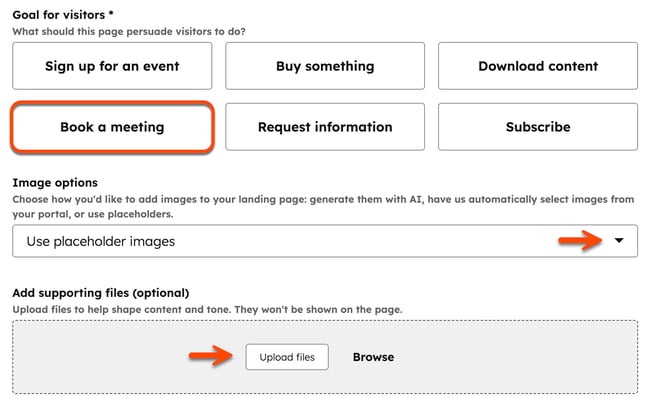
- Na seção Empresas , clique no menu suspenso Indústria e selecione o menu suspenso Indústria para seu conteúdo.
- Na seção Audiência , clique no menu suspenso Idioma do conteúdo e selecione um idioma de conteúdo .
- Clique no Perfil de cliente ideal (menu suspenso) e selecione o cliente ideal. Para gerenciar os Perfis de cliente ideal (clique no botão settingsIcon ícone de configurações e selecione Gerenciar.
- Clique no menu suspenso Domínio e selecione o domínio onde a landing page deve ser publicada.
- Na última seção (opcional), pode haver mais detalhes necessários com base no campo Meta para visitantes. Por exemplo, se você selecionou Reservar uma reunião como o meta, clique no menu suspenso Link de reunião e selecione um
- Quando terminar, clique em Gerar com Breeze no canto superior direito.
- Depois que a Breeze gerar a landing page, você será direcionado para o editor de conteúdo para continuar personalizando a página.
Exemplo: Gerar uma landing page com o Breeze
Para gerar uma landing page com o Breeze, use os seguintes detalhes de exemplo:
- Na sua conta da HubSpot, acesse Conteúdo > Landing pages.
- Clique em Criar uma landing page .
- Na página Selecionar um modelo, clique em Usar em um cartão modelo. Em seguida, clique em Gerar com AI no canto superior direito.
- Na página Gerar conteúdo , digite o seguinte texto no campo Descrever sua página:
Crie uma landing page para clientes existentes que convença os visitantes a marcar uma reunião com um representante de vendas. Ele deve comunicar claramente como uma reunião 1:1 irá ajudá-los a otimizar suas ferramentas atuais e desbloquear valor adicional de sua assinatura. Use um tom amigável, especializado e de confiança para os visitantes provenientes de uma campanha de criação de email.
Inclua opções adicionais:
Adicione um breve resumo do valor para o cliente na parte superior da página.
Adicione um agendamento com os três principais benefícios de uma reunião com um representante.
Adicione um depoimento de um cliente existente.
Adicione uma breve pergunta frequente sobre o que esperar na reunião.

- Clique na opção Reservar uma reunião no campo Meta para visitantes.
- Clique no menu suspenso Opções de imagem e selecione uma opção (por exemplo, opção ).
- Na seção Empresas , selecione SaaS para o campo Indústria .
- Na seção Público , clique no menu suspenso Perfil de cliente ideal (menu suspenso) e selecione o cliente ideal.
- Clique no menu suspenso Domínio e selecione um domínio.
- Na seção Detalhes da Reuniões (opcional) , clique no menu suspenso Link de reunião e selecione um
- Quando terminar, clique em Gerar com Breeze no canto superior direito.
- Depois que a Breeze gerar a landing page, você será direcionado para o editor de conteúdo para continuar personalizando a página.
Personalizar configurações da página
Depois de editar o conteúdo da página, você pode personalizar os atributos da página, como o URL, a meta descrição e o idioma.
Personalizar configurações básicas da página
Personalize as configurações da página, incluindo o nome interno, o título da página, a URL da página e a meta descrição. Você também pode associar uma página a uma campanha.
Assinatura necessária Uma assinatura do Marketing hub Professional ou Enterprise? é necessária para associar uma página a uma campanha.
-
Acesse seu conteúdo:
- Páginas do site: Na sua conta da HubSpot, acesse Conteúdo > Páginas do site.
- Landing pages: Na sua conta da HubSpot, acesse Conteúdo > Landing pages.
- - Clique no nome da página.
- No editor de conteúdo, clique em Configurações no canto superior direito.
- Na caixa de diálogo, insira um nome interno no campo Nome interno da página. Este nome não ficará visível para os visitantes.
- No campo Título da página, insira um nome externo para a página. Esse nome aparecerá na guia, no canto superior do navegador da Web do visitante, quando a página for carregada.
- Na seção URL da página, clique no menu suspenso Domínios e selecione o domínio onde a sua página será hospedada. Insira um Slug de URL no campo Slug de conteúdo. Saiba mais sobre como editar a URL de uma página.
- No campo Meta descrição, insira a descrição do conteúdo da página que será exibido nos resultados de pesquisa. Para melhorar a descrição usando a IA, clique no botão artificialIntelligenceIcon ícone Breeze. Saiba mais sobre a geração de meta descrições usando o Breeze.

- Para associar a página a uma campanha:
-
- Para associar seu post a uma campanha existente, clique no menu suspenso Campanha e selecione uma campanha.
- Para associar sua página à sua primeira campanha ou a uma nova campanha, clique no menu suspenso Campanha e clique em Criar campanha. Em seguida, continue a configurar sua campanha.
Definir a imagem em destaque
Para adicionar uma imagem em destaque a ser incluída quando a página for compartilhada nas mídias sociais:
-
Acesse seu conteúdo:
- Páginas do site: Na sua conta da HubSpot, acesse Conteúdo > Páginas do site.
- Landing pages: Na sua conta da HubSpot, acesse Conteúdo > Landing pages.
- - Clique no nome da página.
- No editor de conteúdo, clique em Configurações no canto superior direito.
- Na caixa de diálogo, selecione Imagem em destaque no menu à esquerda.
- Ative o botão imagem em destaque habilitada.
- Clique em Upload para selecionar uma imagem do seu computador ou em Procurar imagens para selecionar uma imagem da ferramenta de arquivos.
- Para aumentar a acessibilidade, digite uma descrição da imagem no campo Texto alternativo da imagem .

Alterar o modelo da página
-
Acesse seu conteúdo:
- Páginas do site: Na sua conta da HubSpot, acesse Conteúdo > Páginas do site.
- Landing pages: Na sua conta da HubSpot, acesse Conteúdo > Landing pages.
- - Clique no nome da página.
- No editor de conteúdo, clique em Configurações no canto superior direito.
- Na caixa de diálogo, selecione Modelo no menu à esquerda.
- Para selecionar um modelo diferente, clique em Usar um modelo diferente. Se você estiver alternando o modelo de uma página publicada, certifique-se de clicar em Atualizar para aplicar as alterações não publicadas. Caso contrário, essas alterações podem ser perdidas quando você mudar o modelo.
- Na página Escolher um modelo, selecione um modelo.
- Para alterar o tema, clique no menu suspenso Tema e selecione Alterar tema.
- Na página Escolher um tema , selecione um novo tema.
- Para usar um tema do HubSpot Marketplace, clique em Exibir temas no Marketplace. Saiba mais sobre como instalar temas do HubSpot Marketplace.
- Para ver a aparência da página com o novo modelo, clique em Visualizar. Em seguida, clique em Usar modelo para terminar de alternar o modelo ou Voltar para selecionar um modelo diferente.
Definir o idioma da página
-
Acesse seu conteúdo:
- Páginas do site: Na sua conta da HubSpot, acesse Conteúdo > Páginas do site.
- Landing pages: Na sua conta da HubSpot, acesse Conteúdo > Landing pages.
- - Clique no nome da página.
- No editor de conteúdo, clique em Configurações no canto superior direito.
- Na caixa de diálogo, selecione Idioma no menu à esquerda.
- Clique no menu suspenso Idioma da página e selecione um idioma. Saiba mais sobre o gerenciamento de páginas com vários idiomas.

Definir a visibilidade da página
Você pode definir a visibilidade de uma página no menu Acesso do público nas configurações da página.
-
Acesse seu conteúdo:
- Páginas do site: Na sua conta da HubSpot, acesse Conteúdo > Páginas do site.
- Landing pages: Na sua conta da HubSpot, acesse Conteúdo > Landing pages.
- - Clique no nome da página.
- No editor de conteúdo, clique em Configurações no canto superior direito.
- Na caixa de diálogo, selecione Acesso do público no menu à esquerda.
- Na seção Controle de acesso , selecione uma opção de acesso de público-alvo:
- Selecione Público para disponibilizar o conteúdo da página para qualquer visitante.
- Selecione Senha obrigatória para adicionar uma senha obrigatória para os visitantes acessarem o conteúdo da página.
- Em uma conta do Content hub Enterprise , você também pode selecionar participação de grupo de acesso obrigatório para exigir que os visitantes se registrem no seu site para exibir esse conteúdo.
- Em uma conta do Content hub Enterprise , você pode selecionar Logon único (SSO) necessário para solicitar que os visitantes entrem com um provedor de identidade, como o Google ou o Okta.

Definir opções avançadas da página
Você pode definir opções avançadas de página, como tornar a página dinâmica, adicionar html de cabeçalho ou snippets de código html no rodapé. Você também pode gerenciar as diferentes folhas de estilo da página.
-
Acesse seu conteúdo:
- Páginas do site: Na sua conta da HubSpot, acesse Conteúdo > Páginas do site.
- Landing pages: Na sua conta da HubSpot, acesse Conteúdo > Landing pages.
- - Clique no nome da página.
- No editor de conteúdo, clique em Configurações no canto superior direito.
- Na caixa de diálogo, selecione Avançado no menu à esquerda.
- Para tornar essa página dinâmica, clique no menu suspenso Fonte de dados na caixa de diálogo e selecione uma tabela HubDB ou uma propriedade. Saiba mais sobre como trabalhar com páginas dinâmicas.
- Para adicionar trechos de código ao cabeçalho ou rodapé da página, digite seu trecho de código no campo HTML de cabeçalho ou HTML de rodapé. Para adicionar trechos de código a todas as páginas de um domínio, acessar as configurações do seu site.
- Para adicionar uma URL canônica personalizada, insira a URL no campo Personalizar URL canônica. Saiba mais sobre como usar URLs canônicas.
- Para gerenciar diferentes tipos de folhas de estilo anexadas à página:
- Folhas de estilo do domínio: essas folhas de estilo são anexadas a todas as páginas de um domínio nas configurações do site. Para desativar as folhas de estilo do domínio de uma página específica, clique no menu suspenso e selecione Desativado. Saiba mais sobre como trabalhar com folhas de estilo de domínio .
- Folhas de estilo do modelo: essas folhas de estilo são definidas pelo modelo da página. Para desativar as folhas de estilo do modelo para uma página específica, clique no menu suspenso e selecione Desativado. Esta seção não será exibida para páginas que usam modelos de tema.
- Folhas de estilo da página: essas folhas de estilo se aplicarão apenas a esta página. Para anexar uma folha de estilo de página, clique no menu suspenso Anexar uma folha de estilo e selecione uma folha de estilo. Se as folhas de estilo do domínio e do modelo também forem usadas, o estilo deles terá prioridade.
Otimizar páginas para os mecanismos de pesquisa
Na guia Otimizar do editor na barra lateral, você pode visualizar as recomendações de SEO de uma página ou anexá-las a um tópico.
-
Acesse seu conteúdo:
- Páginas do site: Na sua conta da HubSpot, acesse Conteúdo > Páginas do site.
- Landing pages: Na sua conta da HubSpot, acesse Conteúdo > Landing pages.
- - Clique no nome da página.
- No editor de conteúdo, clique no gauge ícone Otimizar na barra lateral esquerda.
- Para anexar o conteúdo a um tópico:
- Para adicionar um tópico existente, clique no menu suspenso Tópico Principal e selecione um tópico para sua página.
- Para criar um novo tópico, clique no menu suspenso Tópico Principal e selecione Adicionar tópico principal. Na caixa de diálogo, insira o tópico e clique em Salvar.
- Para anexar a página a uma palavra-chave de subtópico:
- Marque a caixa de seleção Esse conteúdo é de apoio?.
- Clique no menu suspenso Palavra-chave de subtópico e selecione uma palavra-chave de subtópico.
- Para criar uma nova palavra-chave, clique no menu suspenso Palavra-chave de subtópico e clique em Adicionar palavra-chave de subtópico. Na caixa de diálogo, digite a palavra-chave de subtópico e clique em Salvar.

- Para ver as recomendações de SEO incompletas, clique em uma categoria com um círculo vermelho. Cada recomendação concluída terá uma marca de verificação verde. Cada recomendação incompleta terá uma marca de seleção cinza. Saiba mais sobre como trabalhar com recomendações de SEO.

Visualizar páginas
Antes de publicar uma página, você pode visualizá-la em diferentes tipos de dispositivos e testar o conteúdo inteligente e a personalização. Os links de visualização foram projetados para serem compartilhados internamente com outros usuários em sua conta; não é recomendável compartilhá-los com visitantes externos.
-
Acesse seu conteúdo:
- Páginas do site: Na sua conta da HubSpot, acesse Conteúdo > Páginas do site.
- Landing pages: Na sua conta da HubSpot, acesse Conteúdo > Landing pages.
- - Clique no nome da página.
- No editor de conteúdo, clique em Visualização no canto superior direito.
- Para acessar uma visualização de página inteira, clique em Abrir em uma nova guia no canto superior direito. Para compartilhar esta página de visualização com usuários na sua conta, clique em Copiar link na página de visualização. Se a página estiver hospedada em um domínio do sistema da HubSpot, os usuários devem estar conectados ao HubSpot para ver esta visualização.
- Para visualizar a página em um dispositivo diferente, clique no mobile ícone de dispositivo no canto superior direito da página de visualização.

- Para visualizar a personalização ou o conteúdo inteligente, clique no menu suspenso Visualizar como:
- Selecione Contato para visualizar a personalização da página. Em seguida, clique no segundo menu suspenso e selecione um contato para visualizar como a página apareceria para esse contato.
- Selecione Regra inteligente para visualizar o conteúdo inteligente da página. Em seguida, clique no segundo menu suspenso e selecione uma ou mais regras inteligentes para visualizar como a página apareceria para um visitante que correspondesse a essas regras.
- Para retornar à aparência padrão da página, clique em Redefinir.

Publicar páginas
Depois de personalizar o conteúdo e as configurações da página, você poderá publicá-la ou programá-la para publicação futura:
-
Acesse seu conteúdo:
- Páginas do site: Na sua conta da HubSpot, acesse Conteúdo > Páginas do site.
- Landing pages: Na sua conta da HubSpot, acesse Conteúdo > Landing pages.
- - Clique no nome da página.
- Para publicar a página imediatamente, clique em Publicar no canto superior direito.
- Para programar uma página para ser publicada mais tarde:
- No canto superior direito, clique no menu suspenso ao lado do botão Publicar e selecione opções de agendamento.
- Na caixa de diálogo, clique em Programar publicação.
-
- Clique no campo data e selecione a data em que a página será publicada.
- Clique no campo hora e selecione a hora em que a página será publicada.
-
- Clique em Agendar. Quaisquer alterações feitas na página serão incluídas na publicação agendada.

- Para configurar a página para não ser publicada automaticamente no futuro:
- No canto superior direito, clique no menu suspenso ao lado do botão Publicar e selecione opções de agendamento.
-
- Na caixa de diálogo, clique na guia Programar cancelamento de publicação.
- Clique em Agendar cancelamento da publicação.
- Clique no campo data e selecione a data em que a publicação da página será cancelada.
- Clique no campo hora e selecione a hora em que a publicação da página será cancelada.
- Clique no menu suspenso Quando ocorrer o cancelamento de publicação da página, redirecione os visitantes para e selecione uma página. Para usar um URL de destino externo, clique em Inserir um URL externo e insira o URL, em seguida, clique em Salvar.
- Clique em Programar.
